Как перезагрузить клавишами ноутбук – Как перезагрузить ноутбук, если завис экран? — Компьютеры, электроника, интернет
Как перезагрузить ноутбук с помощью клавиатуры
При некоторых сбоях аппаратного или программного обеспечения приходится перезапускать операционную систему. Этот процесс осуществляется несколькими способами, которые применяются даже тогда, когда не откликается мышь и сенсорная панель тачпада. Для перезапуска вам потребуются инструкции, как выключить ноутбук с помощью клавиатуры.
Комбинации клавиш для перезагрузки ноутбука
Перезапуск при зависании необходим для выхода в БИОС, где можно проверить причину программного сбоя. Выбирать метод, как перезагрузить компьютер с помощью клавиатуры, нужно в зависимости от установленной операционки. Общим для всех моделей ноутов, будь то Асус, Леново, Тошиба или любой другой, является метод перезапуска посредством удерживания кнопки питания. Этот вариант стоит оставить на крайний случай, когда комп не дает реакции на любые действия.

Перед такими радикальными действиями стоит воспользоваться одним из ниже описанных методов, как перезагрузить ноутбук с помощью клавиатуры. В целом они классифицируются в зависимости от текущего состояния техники, т. е. завис комп или же реагирует на действия мыши. Кроме того, следовать той или иной инструкции по рестарту нужно с учетом установленной операционной системы, ведь у каждой существуют свои сочетания клавиш, перезапускающих систему. Главное – не отчаиваться и попробовать осуществить рестарт сначала безопасными, а уже потом более радикальными методами.
Как перезагрузить ноутбук через клавишу «Пуск»
Этот способ, как перезапустить компьютер с помощью клавиатуры, является стандартным. Его стоит применить одним из первых, ведь он является самым безопасным, т. к. все программы смогут подготовиться к выключению. Инструкция по выключению выглядит так:
- В углу слева кликните по значку «Пуск» либо нажмите Win.
- Найдите внизу пункт «Завершение работы», нажимая стрелки, выделите его.
- Нажмите Enter, снова посредством стрелочек выберите команду «выключить» либо «перезапустить».
Как перезагрузить компьютер через диспетчер задач
Второй вариант завершить работу тоже может использоваться при отсутствии отклика указателя мышки или сенсорной панели. Для рестарта выполните следующие действия:
- Одновременно зажмите Ctrl+Alt+Del. Эта комбинация используется в вызове специального меню для смены пользователя или открытия диспетчера задач.
- При операционной системе Windows Vista или 7 в появившемся окошке нажатием стрелок выберите справа внизу «Параметры завершения» и в открывшемся списке выделите «Перезагрузка», затем кликните Enter.

Как перезагрузить компьютер с ОС Windows 8
Сегодня большинство пользователей ПК перешли на Windows 8 или 8.1. Команды для рестарта в ней изменились. Перезагрузка осуществляется посредством зажатия сочетания Win+C. После этого справа появляется боковая панель, где посредством стрелок можно добраться до пункта «Параметры». Затем нужно нажать Enter – выпадет меню с предложенными вариантами отключения. Остается только перейти к пункту перезагрузки и снова воспользоваться Enter.
Как перезагрузить ноутбук клавишами ALT+F4
Следующий вариант, как выключить компьютер с помощью клавиатуры, тоже использует специальную комбинацию кнопок. Она представляет собой сочетание Alt+F4. Оно подходит для любой версии Windows. Сделать перезагрузку можно так:
- Зажмите искомую комбинацию – на экране появится всплывающее меню с вариантами завершения работы.
- Если мышка не откликается, то выберите необходимый пункт стрелками.

Как перезагрузить ноутбук, если он завис
Случается, что ноут перестает реагировать на любые команды. Причиной может быть работа какой-то программы или же игры. В такой ситуации приходится прибегать к перезапуску. Как перезагрузить ноутбук с помощью клавиатуры, когда мышка и тачпад не работают из-за зависания? Воспользуйтесь одним из следующих способов:
- Нажмите Ctrl+Alt+Delete. Должно открыться новое окно, где справа внизу выберите пункт перезапуска. Делайте это нажатием стрелок. Можете попробовать и запустить диспетчер задач, где снять задачу, вызвавшую зависание.
- Откройте командную строку нажатием сочетания Win+R. В появившемся меню введите текст shutdown/r. Затем нажмите ввод.
- Зажмите кнопку питания. Принудительное выключение применяйте в крайнем случае, ведь оно представляет собой некорректное завершение работы. В результате использования такого метода часто появляются ошибки в виде синего экрана, который пугает многих пользователей.
Видео: как перезапустить компьютер
sovets.net
Как перезагрузить ноутбук с помощью клавиатуры
Незначительные сбои в работе ноутбука часто помогает устранить перезагрузка. Но что делать, если он завис намертво, и обычные методы перезапуска системы не срабатывают, или тачпад не отвечает на ваши запросы? Можно попробовать сделать перезагрузку с помощью клавиатуры. Главное знать, какие кнопки следует нажать, чтобы перезагрузить ноутбук.
Стандартная перезагрузка
Сначала необходимо убедиться, что ноутбук завис, и перезагрузить его стандартным способом не удастся. Стандартная перезагрузка производится через меню «Пуск» или панель Charms, если у вас Виндовс 8.
- Откройте меню «Пуск».
- Щелкните по стрелочке возле кнопки «Завершение работы» и выберите пункт «Перезагрузка».
На Windows 8 порядок такой:
- Проведите курсором в правом углу сверху вниз, чтобы вызвать панель Charms.
- Щелкните по пункту «Параметры».

- Нажмите «Выключение» и выберите во всплывающем окне перезагрузку.

Если ноутбук не реагирует на действия мыши или тачпада, то, вероятнее всего, он завис. Хотя есть и другой вариант: возможно, вы случайно выключили тачпад, нажав на клавиатуре сочетание кнопок (например, Fn+F7 на ноутбуке ASUS). Если сенсорная панель не работает или ноутбук действительно завис, попробуйте перезагрузить его с помощью клавиатуры.
- Нажмите клавишу с изображением значка Windows.

- Если меню «Пуск» откроется, с помощью стрелок перейдите на кнопку «Завершение работы» и нажмите Enter.

Если ноутбук не отвечает, то он действительно завис. Подождите немного, компьютер может самостоятельно заработать снова. Если он продолжает «висеть», попробуйте другие способы перезагрузки системы.
Другие способы перезапуска
Вызвать окошко «Завершение работы» можно не только через меню «Пуск». Если нажать сочетание Alt+F4, то сначала буду закрываться активные окна, а затем появится список вариантов завершения работы Windows. Вам нужно с помощью стрелок выделить пункт «Перезагрузка» и нажать Enter. Лэптоп перезапустится, если он, конечно, еще реагирует на запросы с клавиатуры, а не завис окончательно.
Еще одно сочетание, которое поможет перезагрузить ноутбук, если он работает с ошибками, — Ctrl+Alt+Delete. Если одновременно нажать эти кнопки, появится синий экран с доступными вариантами дальнейшего поведения лэптопа. Что здесь можно сделать:
- Заблокировать компьютер – не подходит, он и так уже завис.
- Сменить пользователя – может помочь, если есть другая учетная запись с правами администратора.
- Выход из системы – действенный способ, помогает исправить небольшие ошибки в работе.
- Сменить пароль и запустить диспетчер задач – в данном случае практически бессмысленные варианты, хотя через диспетчер можно посмотреть, какой процесс так загрузил ноутбук, что он завис.
Если вы хотите выполнить перезапуск системы с синего экрана, то с помощью стрелок или клавиши Tab выделите кнопку выключения в нижнем углу. Можно просто вырубить лэптоп, а затем включить его заново. Если не хотите так, выделяйте стрелку рядом с кнопкой выключения: в выпадающем меню есть вариант «Перезагрузка».
Если клавиатура работает, можно выполнить перезапуск системы через командную строку. Сделать это просто:
- Нажмите Win+R, чтобы вызвать меню «Выполнить».
- Напишите «cmd» и нажмите Enter, чтобы открыть командную строку.
- Напишите в окне интерпретатора команду «shutdown/r» и нажмите Enter.

Возможно, есть и другие способы перезапуска системы с клавиатуры, но если перечисленные методы вам не помогут, то нет смысла использовать другие сочетания клавиш.
Аварийное выключение
Если ноутбук завис, и перезапустить систему с помощью клавиатуры не получается, можно выполнить аварийное выключение. Сделать его можно двумя способами: длительным нажатием кнопки включения или полным отключением лэптопа от всех источников питания. Оба метода следует применять только в крайнем случае, когда остальные способы испробованы и признаны неподходящими для решения возникшей проблемы.
Чтобы сделать аварийную перезагрузку, нажмите и удерживайте в течение примерно 5 секунд кнопку питания. Держать её следует до тех пор, пока экран лэптопа не погаснет, а его кулеры не перестанут шуметь.
Когда вы убедитесь, что ноутбук вырубился, снова нажмите кнопку питания, чтобы включить его (однократное нажатие, как обычно, держать ничего не нужно). Перезагрузка через длительное удержание кнопки питания реализована на аппаратном уровне, поэтому даже если лэптоп завис намертво, таким способом вам удастся его выключить.
Еще один способ аварийного выключения – лишение ноутбука питания. Для этого необходимо отсоединить его от сети и вытащить аккумулятор (перевернуть крышкой вниз и отодвинуть фиксаторы). После извлечения батареи лэптоп выключится. Чтобы включить его, установите аккумулятор на место и нажмите кнопку питания. Если перезагрузка не устраняет проблемы в работе компьютера, нужно искать конкретную причину зависания или обратиться в сервисный центр.
lookfornotebook.ru
Перезагрузка ноутбука с Windows с помощью клавиатуры
Перезагрузка ноутбука может понадобиться, если он зависнет, когда будут установлены драйвера или обновления, и во многих других случаях. Может случиться, что в этот момент не будет возможности воспользоваться мышью или тачпадом. Именно для таких случаев идеально подойдёт возможность перезапуска устройства с помощью клавиатуры.
Штатные методы перезагрузки
Для того чтобы перезагрузить ноутбук только с помощью клавиатуры, нужно знать нужные комбинации и приёмы. Как перезагрузить ноутбук клавиатурой:
- перезагрузка через «Пуск»;
- перезагрузка горячими клавишами Alt+F4;
- с помощью Ctrl+Alt+Del;
- с помощью командной строки.
Это самые часто используемые способы, которых обычному пользователю хватит для перезагрузки ноутбука почти в любой ситуации. Выбор каждой из них зависит от сложности ситуации. Например, если компьютер завис, то перезагрузить его проще комбинацией Ctrl+Alt+Delete, а если произошло обновление, то операцию можно выполнить в штатном режиме — через «Пуск».
Использование меню Пуск
Использовать этот вид перезагрузки оптимально в том случае, когда нужно просто обновить драйвера или установить обновления, но нет возможности воспользоваться мышью. На Windows 10 без использования мыши это можно сделать, следуя алгоритму:
- Нажать клавишу «Пуск».
- Один раз нажать Tab.
- Нажимая стрелку вниз выделить значок выключения и нажать на него.
- В выплывшем окне выбрать перезагрузку, выключение или сон.
Этот вариант не подходит в случае зависания компьютера. Зато он работает во всех версиях операционной системы Windows.
С помощью комбинации Ctrl+Alt+Delete
Эта команда вызывает отдельное окно, в котором, помимо выключения и перезагрузки, можно заблокировать пользователя, сменить профиль и открыть диспетчер задач. Этот вариант лучше всего подойдёт при зависании, потому что с его помощью можно попробовать решить проблему без перезагрузки.
Порядок действий такой же, как и в случае с «Пуском». Нажимаете комбинацию клавиш Ctrl+Alt+Del. В открывшемся окне с помощью Tab переходим на нужную нам строчку, выбираем на ней значок выключения и в открывшемся окне нажимаем на операцию, которая нам нужна — выключение, перезагрузка или сон.
С помощью Alt+F4
Эта комбинация отвечает за отключение активной программы, а когда её нет — открывает окно, через которое можно перезагрузить компьютер. Для того чтобы это окно открылось, можно просто несколько раз нажать Alt+F4. После этого откроется окно, в котором с помощью стрелочек влево или вправо можно выбрать одну из команд: сменить пользователя, заблокировать, перезагрузить, выключить или войти в сон.
Вызываем командную строку
Использование командной строки подразумевает знание команд. Нужно лишь знать специальную команду «shutdown/r», а также комбинацию клавиш, запускающую командную строку — Win+R.
Порядок действий при перезагрузке:
- Используя комбинацию клавиш Win+R, вызвать командную строку.
- Ввести в неё команду: «shutdown/r».
- Ждать, когда компьютер выключится.
Сразу после введения команды появится окно, предупреждающее, что компьютер выключится через десять секунд. В этом окне можно отменить выключение.
Экстренные способы
Ситуация, когда компьютер не отвечает ни на какие команды, может случиться с каждым. При этом перезагрузить зависший ноутбук с помощью приведённых выше способов не получится. Придётся использовать экстренные меры. Если кнопка перезагрузки ноутбука присутствует, то воспользуйтесь ею.
Такие кнопки встречаются редко, поэтому вместо неё зажмите кнопку включения на несколько секунд, пока ноутбук полностью не выключится. Потом снова включите ноутбук. Ещё один способ — отключить устройство от питания. Для этого отсоедините шнур питания, выньте батарею, а потом верните всё обратно.
Использование этих способов может привести к потере данных и возникновению ошибок. Старайтесь не использовать их. Чаще всего можно дождаться момента, когда компьютер начнёт отвечать и отключить его стандартными способами.
Все приведённые выше способы подходят для ноутбуков Асус, Леново, Тошиба и так далее. Главное, чтобы на них была установлена операционная система Windows. Наличие кнопки перезагрузки зависит от конкретной модели ноутбука. Обычно её нет, поскольку изготовители ноутбука не хотят, чтобы пользователь часто перезагружал ноутбук и создавал ошибки.
Вне зависимости от сложности проблемы, связанной с невозможностью пользоваться мышкой и тачпадом, существует множество способов перезагрузить устройство. Сделать это просто, если знать порядок действий или использовать советы этой статьи.
komp.guru
Как перезагрузить ноутбук с помощью клавиатуры если он завис |
Как перезагрузить ноутбук Asus, Hp, Acer или lenovo в windows 8 или windows 7, обычным способом знают все.
Нажимаем пуск, подводим курсор к маленькому треугольнику кнопки завершение работы и нажимаем — «перезагрузка».
Только учтите перезагрузить ноутбук и выключить, а потом включить не совсем одно и то же. В первом варианте, хотя процессы на очень короткое время выключаться, но система все помнит и включает их снова.
Во втором запуск происходит на чисто – включается только то, что прописано в автозагрузке.
Чтобы перезагрузиться, не обязательно пользоваться мышкой или тачпадом. Это можно сделать с помощью клавиш.
Нажмите кнопку виндовс (третья внизу с левой стороны, на ней нарисован логотип виндовс) и, нажав дважды кнопку со стрелкой вправо, переместитесь в опцию «перезагрузка» воспользовавшись кнопкой со стрелкой верх.
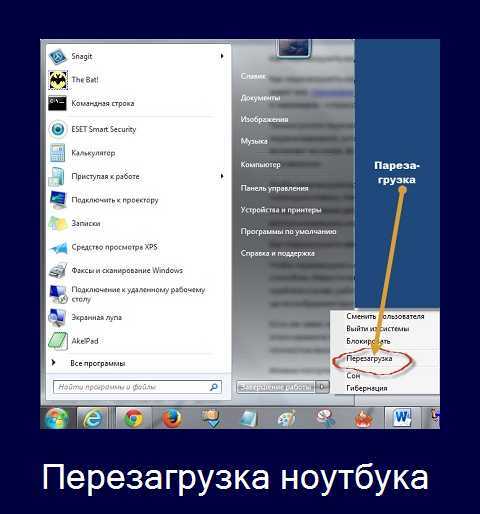
Как перезагрузить зависший ноутбук
Чтобы перезагрузить ноутбук полностью, если он завис продеться воспользоваться принудительным способом.
Имеется виду, что он не реагирует ни на что, только используйте этот метод только в крайнем случае, работоспособность со временем должна восстановиться, поэтому намного целесообразнее просто подождать.
Если же завис ноутбук намертво, то хочется — не хочется, продеться принимать крайние меры. Для этого нажмите на кнопку выключения и продержите более 5 секунд – в результате он принудительно полностью выключиться.
Можно поступить и по-другому. Вытащите аккумулятор и отсоедините сеть. Это конечно не будет перезагрузка, а просто восстановление работоспособности зависшего ПК, причем единственно доступный способ, хотя и рискованный.
На некоторых моделях ноутбуков предусмотрен еще один метод принудительной перезагрузки ноутбуков, точнее выключение с последующим ручным включением.
У них внизу на днище предусмотрено маленькое отверстие, всунув туда иголку ноутбук можно принудительно выключить.
Если же зависание частичное, некоторые клавиши работают, тогда нажмите одновременно три кнопки ctrl+alt+del и в появившейся вкладке нажмите «выйти из системы».
Так перезагрузка произойдет без выключения и включения (система обновиться). Здесь описаны, конечно, далеко не все приемы перезагрузки.
Для удобства вы можете установить себе специальные гаджеты или программы позволяющие перезагружать ноутбуки даже в заданное время, только это уже другая тема. Успехов.
vsesam.org
Как перезагрузить ноутбук с помощью клавиш или без клавиатуры
Каждому из нас может понадобиться перезагрузить свой ноутбук. Ведь, например, после инсталляции какого-либо ПО это нужно делать обязательно. Иногда выполнить то же самое нужно после возникновения системного сбоя, порой вызывающего даже зависание компьютера.
В этой статье мы как раз и затронем данную тему. Мало того, начав с простой перезагрузки, мы пойдем дальше и покажем, как сбросить ноутбук, если он уже ни на что не реагирует.
Инструкция подходит для любых моделей. Это может быть HP, Dell, Asus, Lenovo или Acer.
Способы перезагрузки
Так как в разных операционных системах от Microsoft пользовательский интерфейс выглядит по-своему, мы опишем процесс перезагрузки индивидуально.
На Windows 7
На старой доброй «Семерке» до сих пор работает как минимум половина всех компьютеров и ноутбуков мира. Поэтому начнем мы именно с нее:
- Откройте меню «Пуск» и кликните по маленькой стрелочке в правой части окошка. Открыть список можно и с помощью клавиатуры (кнопка Win). Если вы работаете без мышки, для навигации по имеющемуся меню используйте кнопку tab.
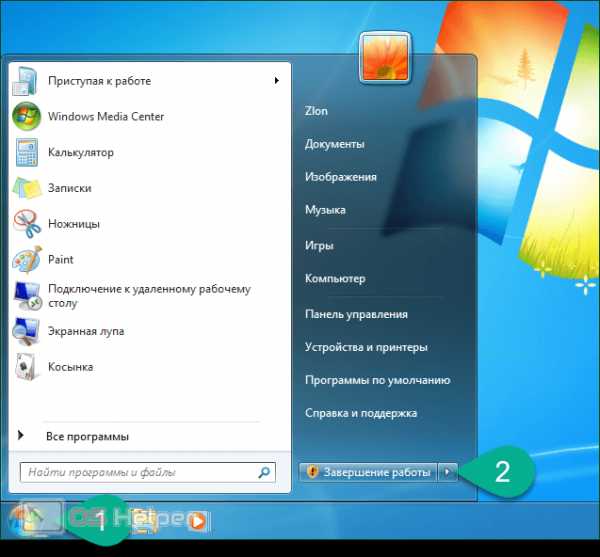
- Далее в появившемся меню выбираем пункт, обозначенный на скриншоте.
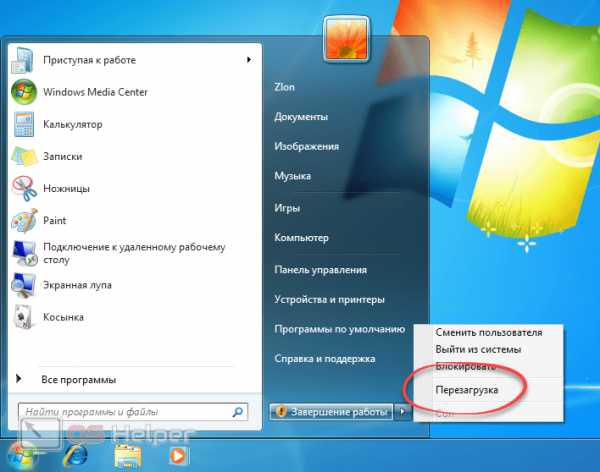
После этого начнется и сама перезагрузка.

Внимание: прежде чем выключить ноутбук обязательно закройте все работающие программы и сохраните данные. В противном случае часть их может быть утеряна.
Также перезагрузить ноутбук можно и через командную строку «Виндовс». Делается это так:
- Открываем меню «Пуск» и в поисковом поле вводим «CMD». Когда нужный результат появится в выдаче, жмем по нему правой кнопкой мыши и в контекстном меню выбираем «Запуск от имени администратора».
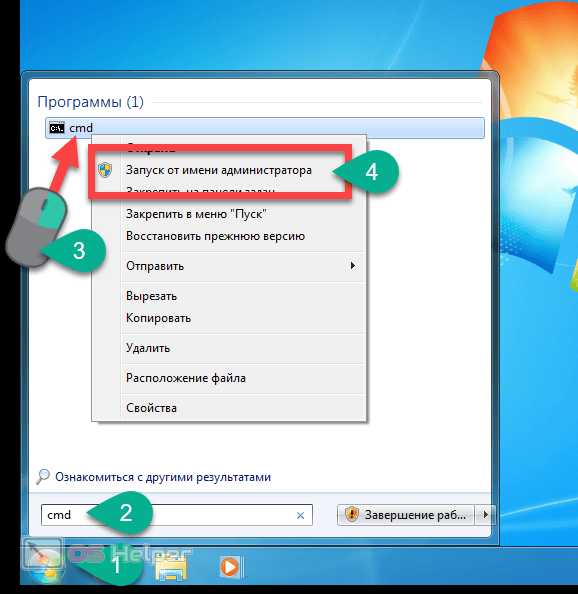
- Так как мы выбрали суперпользовательский режим, намерение потребуется подтвердить.
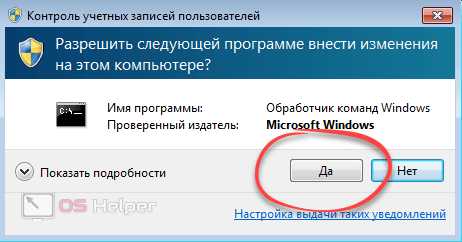
- В черное окошко, которое вскоре откроется, введите команду, приведенную ниже, а затем нажмите Enter.
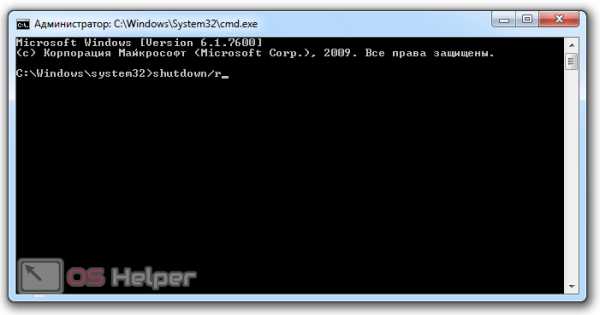
- Далее последует предупреждение о том, что до автоматической перезагрузки осталась одна минута. Жмем «Закрыть».
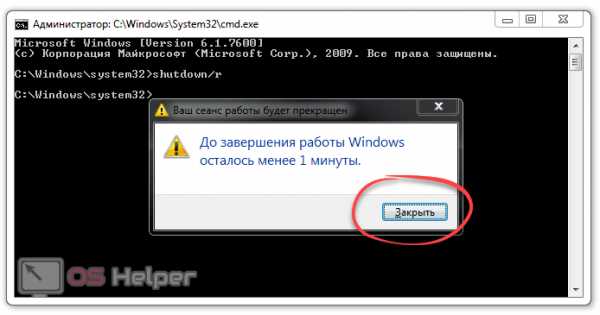
По прошествии минуты наш ноутбук перезагрузится самостоятельно.

Данный способ работает не только на Windows 7, но и на других «оконных» операционных системах, включая Windows 8/8.1 и Windows 10.
Windows 8/8.1
В «Восьмерке» разработчики пытались внедрить инновационную идею, которая так и не прижилась. Поэтому выключается ПК или ноутбук тут особым способом. Выглядит он так:
- Наводим указатель мыши в правый нижний угол и ждем появления выдвигающейся панели. Уже в ней выбираем иконку шестеренок (отмечена цифрой «2»).
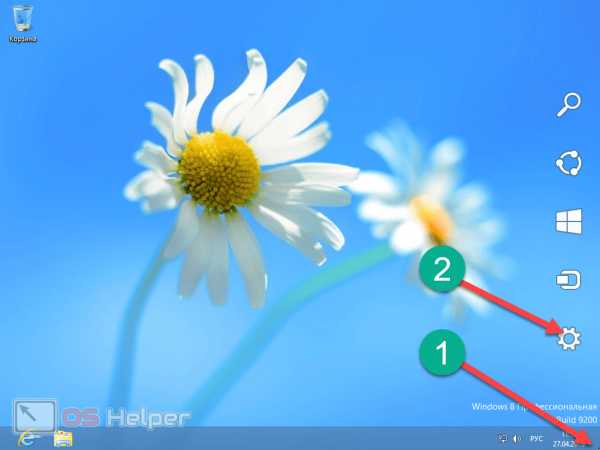
- Далее жмем обозначенную на скриншоте кнопку.

- Во всплывающем меню выбираем нужный вариант. В данном случае нам необходима перезагрузка.
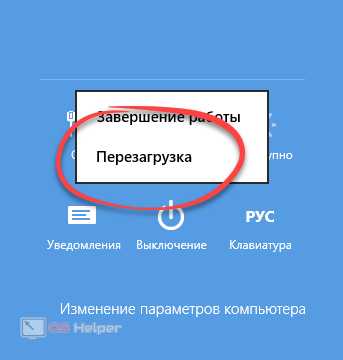
В итоге машина приступит к выключению, чтобы потом запуститься вновь.
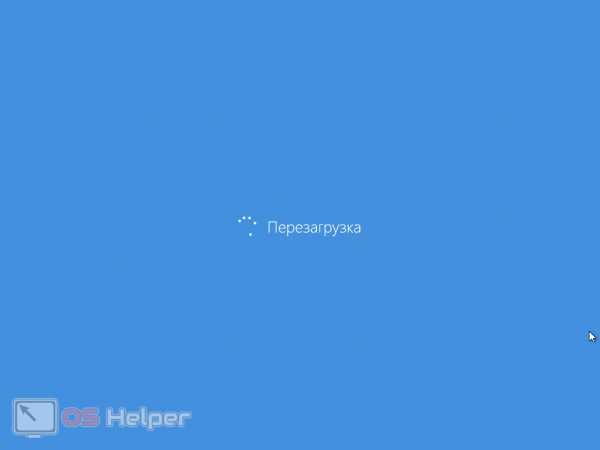
Данный способ выключения однозначно не так удобен, как в той же Windows 7. Поэтому в новой «Десятке» программисты Майкрософт снова вернулись к старой схеме. О ней ниже.
Перезагрузка ноутбука на «Десятке»
В Windows 10 выключить или перезагрузить наш ноутбук проще всего. Делаем следующее:
- Жмем иконку меню «Пуск», кликаем по кнопке выключения и из всплывающего меню выбираем перезагрузку.
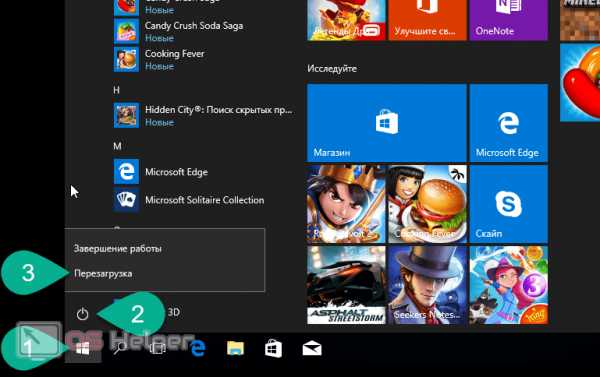
Готово. Устройство перезагружается.

Также в Windows 10 и других ОС можно перезапустить ноутбук на заблокированном экране. Например, если вы забыли пароль. Для этого просто жмем иконку питания и выбираем нужный пункт из появившегося перечня.
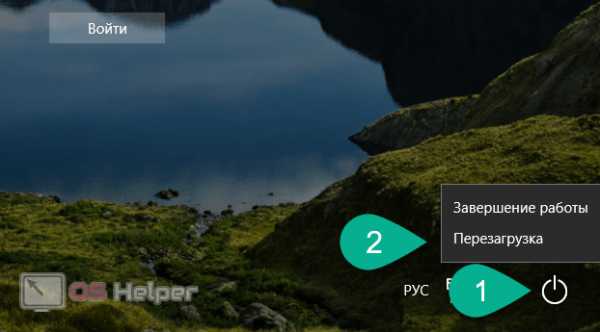
Новая OS однозначно идет в правильном направлении. Удобство работы с пользовательским интерфейсом растет.
С помощью клавиши включения
Ну и, наконец, поговорим о том, что делать, если воспользоваться стандартными методами не получается. К примеру, ваш ноутбук просто «завис» или виден черный экран. Если это произошло, зажмите и удерживайте физическую кнопку включения до тех пор, пока экран устройства не погаснет. В результате оно уйдет на перезагрузку.

Внимание: прибегайте к такому сбросу только в случае реальной необходимости. Делая его регулярно, своей операционной системе можно серьезно навредить.
Принудительный способ
Если кнопка по какой-то причине вам не помогает, можно прибегнуть к самому действенному способу перезагрузки ноутбука: просто вытащите из него батарею, а потом вставьте ее и запустите гаджет.

Для того чтобы извлечь аккумулятор, сначала отодвиньте его фиксаторы и только потом прилагайте небольшое усилие.

Заключение
Теперь вопрос перезагрузки ноутбука, работающего под управлением любой ОС, для вас раскрыт полностью. Но, если даже замечания остались, вы всегда сможете написать их в комментариях. Мы же в свою очередь постараемся как можно скорее дать вразумительный ответ.
Видеоинструкция
Для большей наглядности мы рекомендуем вам просмотреть обучающее видео, посвященное рассматриваемой тематике.
os-helper.ru
Как перезагрузить ноутбук при зависании
Современную жизнь практически невозможно представить без использования ноутбуков. В отличие от стационарных компьютеров, они более компактные, легкие, а также портативные, что позволяет их использовать не только дома и на работе, но в практически любом месте.
При наличии разных проблем в работе технического средства ноутбук может зависать, и многих пользователей интересует способ того, как перезагрузить ноутбук и продолжить работу c файлами. В этой статье рассматриваются основные способы перезагрузки ноутбука под управлением Windows и Linux.
Перезагрузка ноутбука с операционной системой Windows
Большинство ноутбуков в нашей стране работают на Windows. Эта операционная система предполагает разные варианты перезагрузки:
• При помощи меню «Пуск». Для этого нужно перейти в указанное меню и выбрать соответствующую команду.
При этом перезагрузка компьютера и его выключение и включение – это разные вещи. С помощью второго метода загружаются только те процессы, которые указаны в автозагрузке, тогда как первый предполагает сохранение всех процессов, запущенных ранее.
• Использование сочетания клавиш. Выключить компьютер можно также с помощью нажатия клавиш ctrl+alt+del на клавиатуре. После выполнения этого действия появится диалоговое окно, где нужно выбыть команду «выйти из системы» или выбрать «Перезагрузка». Такой вариант также подойдет в том случае, если компьютер частично завис, в частности если не отвечают некоторые его программы. В таком случае можно выбрать пункт «Запустить диспетчер задач» и завершить действие зависшей программы.
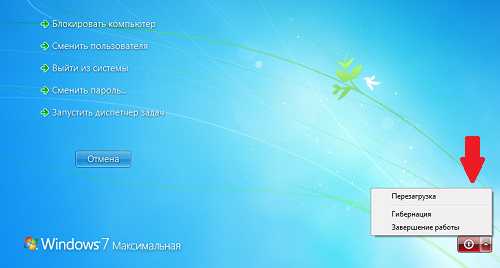
• Перезагрузка ноутбука через командную строку. Более опытные юзеры могут перезагрузить компьютер при помощи командой строки. Для того, чтобы это сделать, нужно открыть командную строку (меню «Пуск» — вкладка «Найти программы и файлы» — «cmd»). Или перейдите по меню «Пуск» — «Все программы» — «Командная строка».
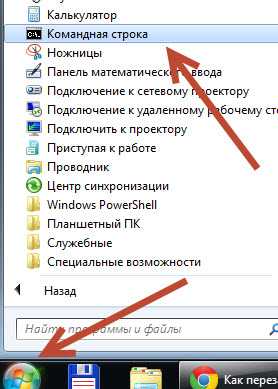
После этого откроется диалоговое окно, куда нужно с клавиатуры ввести следующий текст «shutdown /r». После этого нужно нажать «enter».
Если ноутбук сильно завис и клавиатурой ничего не удалось добиться, то перезагрузить его подобными способами не получиться.
В таком случае существуют другие варианты того, как перезагрузить ноутбук:
• Принудительное выключение с помощью кнопки запуска. Для этого нужно нажать и удерживать кнопку питания ноутбука на протяжении более 5 секунд. К подобному методу нужно прибегать только в тех случаях, когда нормальные способы выключения и перезагрузки системы не срабатывают.

• Отсоединение аккумулятора. Крайний вариант, который стоит использовать в тех случаях, когда ноутбук не реагирует на любые другие действия. Для этого нужно убедиться, что ноутбук отключен от сети, а потом аккуратно вынуть батарею из технического средства. Подобный вариант может быть опасным для ноутбука. Иногда более целесообразным способом будет просто подождать, поскольку при перебоях в работе системы перезагрузка ноутбука и выключение занимают больше времени, чем при работе в нормальном режиме.

Некоторые модели ноутбука имеют еще один метод для принудительного прекращения работы. Для этого они оснащены своеобразным ручным режимом выключения – небольшое отверстие на днище, куда нужно вставить иголку, после чего ноутбук выключиться.

Перезагрузка ноутбуков, работающих на других операционных системах
Несмотря на то, что большинство пользователь предпочитают Windows, ноутбуки могут работать и на других операционных системах, в частности на Linux и Mac. Перезагрузка ноутбука в таком случае имеет свои особенности. Что касается Linux, то сделать это можно двумя способами: консольным и графическим. Первый вариант более быстрый и предвидит следующие шаги:
• Запуск команды shutdown. С помощью нее можно как перезагрузить операционную систему, так и выключить ноутбук. При помощи команды можно добиться разных результатов. Для немедленного выключения нужно ввести «sudo shutdown -h now». Если же ноутбук нужно перезапустить, то следует ввести команду «sudo shutdown -h 18:00», где цифры 18:00 будут указывать на время, когда ноутбук будет включен. В том случае, если нужно запустить систему спустя определенное время, то команду нужно слегка видоизменить – «sudo shutdown -h +10», что значит, что ноутбук включиться спустя 10 минут.
• Если пользователь передумал, то процесс перезарузки или выключения можно отменить при помощи другой команды – «sudo shutdown –c».
Что касается второго способа, то графический метод предвидит следующее:
• Установка дополнительной утилиты GShutdown при помощи команды «sudo apt-get install gshutdown».
• Настройка программы, позволяющая установить перезагрузку по дате и времени, а также через заданный пользователем промежуток времени.
Некоторые ноутбуки также оснащены операционной системой Mac от Apple. Перезагрузка ноутбука может быть осуществлена при помощи нескольких способов:
• Через меню Apple. Для этого нужно нажать на значок с логотипом компании и выбрать строку «Restart». После этого появиться диалоговое окно, где нужно будет подтвердить свои действия.
• Использование специального окна Выключения. Для этого на клавиатуре ноутбука нужно одновременно нажать клавиши Control и Eject.
• Применение горячих клавиш. Для этого нужно одновременно нажать клавиши Control, Command и Eject. В таком случае ноутбук перезагрузиться сразу же.
• Использование специального программного обеспечения Terminal. Для этого нужно открыть папку приложений и вкладку Utilities, после чего выбрать программу Terminal. После этого появится строка, куда нужно внести команду «shutdown -r now». После этого действие нужно подтвердить при помощи клавиши Enter.
• Принудительная перезагрузка ноутбука. Более опасный способ для системы, к которому нужно прибегать только в особых ситуациях. Для этого нужно удерживать нажатой кнопку отключения питания до того момента, пока ноутбук не выключиться.
Если проблемы с перезагрузкой и выключением ноутбука случаются часто, то следует проверить компьютер на наличие вирусов или же обратиться к мастеру.
computernotes.ru
Как полностью перезагрузить ноутбук — Всё о компьютерах
Как перезагрузить ноутбук с помощью клавиатуры
При некоторых сбоях аппаратного или программного обеспечения приходится перезапускать операционную систему. Этот процесс осуществляется несколькими способами, которые применяются даже тогда, когда не откликается мышь и сенсорная панель тачпада. Для перезапуска вам потребуются инструкции, как выключить ноутбук с помощью клавиатуры.
Комбинации клавиш для перезагрузки ноутбука
Перезапуск при зависании необходим для выхода в БИОС, где можно проверить причину программного сбоя. Выбирать метод, как перезагрузить компьютер с помощью клавиатуры, нужно в зависимости от установленной операционки. Общим для всех моделей ноутов, будь то Асус, Леново, Тошиба или любой другой, является метод перезапуска посредством удерживания кнопки питания. Этот вариант стоит оставить на крайний случай, когда комп не дает реакции на любые действия.

Перед такими радикальными действиями стоит воспользоваться одним из ниже описанных методов, как перезагрузить ноутбук с помощью клавиатуры. В целом они классифицируются в зависимости от текущего состояния техники, т. е. завис комп или же реагирует на действия мыши. Кроме того, следовать той или иной инструкции по рестарту нужно с учетом установленной операционной системы, ведь у каждой существуют свои сочетания клавиш, перезапускающих систему. Главное – не отчаиваться и попробовать осуществить рестарт сначала безопасными, а уже потом более радикальными методами.
Как перезагрузить ноутбук через клавишу «Пуск»
Этот способ, как перезапустить компьютер с помощью клавиатуры, является стандартным. Его стоит применить одним из первых, ведь он является самым безопасным, т. к. все программы смогут подготовиться к выключению. Инструкция по выключению выглядит так:
- В углу слева кликните по значку «Пуск» либо нажмите Win.
- Найдите внизу пункт «Завершение работы», нажимая стрелки, выделите его.
- Нажмите Enter, снова посредством стрелочек выберите команду «выключить» либо «перезапустить».
Как перезагрузить компьютер через диспетчер задач
Второй вариант завершить работу тоже может использоваться при отсутствии отклика указателя мышки или сенсорной панели. Для рестарта выполните следующие действия:
- Одновременно зажмите Ctrl+Alt+Del. Эта комбинация используется в вызове специального меню для смены пользователя или открытия диспетчера задач.
- При операционной системе Windows Vista или 7 в появившемся окошке нажатием стрелок выберите справа внизу «Параметры завершения» и в открывшемся списке выделите «Перезагрузка», затем кликните Enter.

Как перезагрузить компьютер с ОС Windows 8
Сегодня большинство пользователей ПК перешли на Windows 8 или 8.1. Команды для рестарта в ней изменились. Перезагрузка осуществляется посредством зажатия сочетания Win+C. После этого справа появляется боковая панель, где посредством стрелок можно добраться до пункта «Параметры». Затем нужно нажать Enter – выпадет меню с предложенными вариантами отключения. Остается только перейти к пункту перезагрузки и снова воспользоваться Enter.
Как перезагрузить ноутбук клавишами ALT+F4
Следующий вариант, как выключить компьютер с помощью клавиатуры, тоже использует специальную комбинацию кнопок. Она представляет собой сочетание Alt+F4. Оно подходит для любой версии Windows. Сделать перезагрузку можно так:
- Зажмите искомую комбинацию – на экране появится всплывающее меню с вариантами завершения работы.
- Если мышка не откликается, то выберите необходимый пункт стрелками.

Как перезагрузить ноутбук, если он завис
Случается, что ноут перестает реагировать на любые команды. Причиной может быть работа какой-то программы или же игры. В такой ситуации приходится прибегать к перезапуску. Как перезагрузить ноутбук с помощью клавиатуры, когда мышка и тачпад не работают из-за зависания? Воспользуйтесь одним из следующих способов:
- Нажмите Ctrl+Alt+Delete. Должно открыться новое окно, где справа внизу выберите пункт перезапуска. Делайте это нажатием стрелок. Можете попробовать и запустить диспетчер задач, где снять задачу, вызвавшую зависание.
- Откройте командную строку нажатием сочетания Win+R. В появившемся меню введите текст shutdown/r. Затем нажмите ввод.
- Зажмите кнопку питания. Принудительное выключение применяйте в крайнем случае, ведь оно представляет собой некорректное завершение работы. В результате использования такого метода часто появляются ошибки в виде синего экрана, который пугает многих пользователей.
Видео: как перезапустить компьютер
Как перезагрузить компьютер (ноутбук), если он тормозит или зависает
Опубликовано 05 Сен 2016 в рубрике «Вопросы по работе ».
Доброго времени суток.
Перезагрузить компьютер может потребоваться по самым разнообразным причинам: например, чтобы изменения или настройки в ОС Windows (которые вы недавно поменяли) могли вступить в силу; или после установки нового драйвера; так же в случаях когда, компьютер начинает тормозить или зависать (первое, что даже многие спецы рекомендуют делать).
Правда, стоит признать, что современные версии Windows все реже нуждаются в перезагрузке, не то что, например Windows 98, где после каждого чиха (буквально) приходилось перезагружать машину.
Вообще, этот пост больше для начинающих пользователей, в нем я хочу затронуть несколько способов, как можно выключить и перезагрузить компьютер (даже в тех случаях, когда стандартный способ не работает).
1) Классический способ перезагрузить ПК
Если меню ПУСК открывается и мышка «бегает» по монитору, то почему бы не попробовать перезагрузить компьютер самым обычным способом? В общем-то, здесь и комментировать, наверное, нечего: просто открываете меню ПУСК и выбираете раздел выключения — далее из трех предложенных вариантов, выбираете тот, что вам нужен (см. рис. 1) .
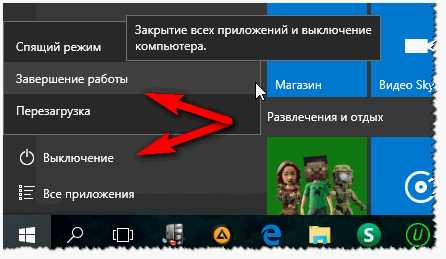
Рис. 1. Windows 10 — выключение/перезагрузка ПК
2) Перезагрузка с рабочего стола (например, если не работает мышка, или зависло меню ПУСК).
Если мышка не работает (например, не перемещается курсор) — то компьютер (ноутбук) можно выключить или перезагрузить с помощью клавиатуры. Например, можно нажать кнопку Win — должно открыться меню ПУСК. и в нем уже выбрать (с помощью стрелочек на клавиатуре) кнопку выключения. Но порой, меню ПУСК так же не открывается, как же поступить в таком случае?
Нажмите сочетание кнопок ALT и F4 (это кнопки для закрытия окна). Если вы будете находиться в каком-нибудь приложении — то оно закроется. Но если вы будете на рабочем столе — то перед вами должно появиться окно, как на рис. 2. В нем, при помощи стрелок можно выбрать действие, например: перезагрузка, выключение, выход, смена пользователя и пр. и выполнить его с помощью кнопки ENTER .

Рис. 2. Перезагрузка с рабочего стола
3) Перезагрузка с помощью командной строки
Перезагрузить компьютер можно и с помощью командной строки (для этого нужно всего лишь ввести одну команду).
Чтобы запустить командную строку, нажмите сочетание кнопок WIN и R (в Windows 7 строка выполнить расположена в меню ПУСК). Далее введите команду CMD и нажмите ENTER (см. рис. 3).
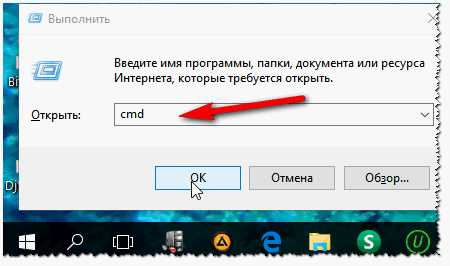
Рис. 3. Запуск командной строки
В командной строке нужно всего лишь ввести shutdown –r -t 0 и нажать ENTER (см. рис. 4). Внимание! Компьютер будет перезагружен в ту же секунду, все приложения будут закрыты, а не сохраненные данные потеряны!
Рис. 4. shutdown –r -t 0 — немедленная перезагрузка
4) Аварийное завершение работы (не рекомендуется, но что делать?!)
Вообще, к этому способу лучше всего прибегать в последнюю очередь. При нем, возможно потеря не сохраненной информации, после перезагрузки таким образом — часто Windows будет проверять диск на ошибки и прочее.
На корпусе самого обычного классического системного блока, обычно, кнопка Reset (или перезагрузка) расположена рядом с кнопкой включения ПК. На некоторых системных блоках, чтобы ее нажать, нужно воспользоваться ручкой или карандашом.

Рис. 5. Классический вид системного блока
Кстати, если у вас нет кнопки Reset — можно попробовать зажать на 5-7 сек. кнопку включения компьютера. В этом случае, обычно, он просто выключиться (чем не перезагрузка?).
Так же можно выключить компьютер при помощи кнопки включения/выключения питания, рядом с сетевым кабелем. Ну или просто вынуть вилку из розетки (самый последний вариант и самый безотказный из всех. ).

Рис. 6. Системный блок — вид сзади
На ноутбуке, чаще всего, нет спец. кнопок для перезагрузки — все действия осуществляются кнопкой питания (хотя нан екоторых моделях встречаются «скрытые» кнопки, которые можно нажать с помощью карандаша или ручки. Обычно, они расположены либо с задней стороны ноутбука, либо под какой-нибудь крышечкой).
Поэтому, если ноутбук завис и ни на что не реагирует — просто зажмите кнопку питания на 5-10 сек. По прошествии нескольких секунд — ноутбук, обычно, «пискнет» и выключиться. Далее его можно включать в обычном режиме.

Рис. 7. Кнопка питания — ноутбук Lenovo
Так же, выключить ноутбук можно отключив его от сети и вынув аккумулятор (его, обычно, держат пару защелок, см. рис. 8).
Рис. 8. Защелки для снятия аккумулятора
5) Как закрыть зависшее приложение
Зависшее приложение может «не давать» Вам перезагрузить ПК. Если у вас не перезагружается компьютер (ноутбук) и вы хотите вычислить это проверить, есть ли такое зависшее приложение, то его можно легко вычислить в диспетчере задач. просто обратите внимание, что напротив него будет написано «Не отвечает» (см. рис. 9).
Ремарка! Чтобы войти в диспетчер задач — зажмите кнопки Ctrl+Shift+Esc (или Ctrl+Alt+Del).
Рис. 9. Приложение Skype не отвечает.
Собственно, чтобы его закрыть — просто выделите его в том же диспетчере задач и нажмите кнопку » Снять задачу «, далее подтвердите свой выбор. Кстати, все данные в приложении, которое вы принудительно закрываете — не будут сохранены. Поэтому, в некоторых случаях имеет смысл подождать, возможно приложение спустя 5-10 мин. отвиснет и вы сможете продолжит mc ним работу (в этом случае, рекомендую сразу же сохранить все данные из него).
Так же рекомендую статью о том, как закрыть приложение, если оно зависло и не закрывается (в статье так же разбирается способ, как можно закрыть, практически, любой процесс). http://pcpro100.info/kak-zakryit-zavisshuyu-progr/
6) Как перезагрузить компьютер в безопасном режиме
Это бывает необходимо, например, когда установили драйвер — а он не подошел. И теперь, при включении и загрузки Windows — вы видите синий экран, или вообще ничего не видите :). В этом случае, можно загрузиться в безопасном режиме (а в нем загружаются только самое основное ПО, которое нужно для старта ПК) и удалить все лишнее!
В большинстве случаев, чтобы появилось меню загрузки Windows — нужно нажать после включения компьютера клавишу F8 (причем, лучше нажимать ее подряд раз 10, пока идет загрузка ПК). Далее вы должны увидеть меню, как на рис. 10. Затем останется только выбрать нужный режим и продолжить загрузку.
Рис. 10. Вариант загрузки Windows в безопасном режиме.
Если загрузиться не получается (например, подобное меню у вас не появляется), рекомендую ознакомиться со следующей статьей:
http://pcpro100.info/bezopasnyiy-rezhim/ — статья о том, как войти в безопасный режим [актуально для Windows XP, 7, 8, 10]
На этом у меня все. Всем удачи!
Как перезагрузить ноутбук?
Многие пользователи сталкиваются с проблемой, когда ноутбук начинает тупить. К сожалению не каждый знает, как перезагрузить ноутбук, поэтому мы Вам это расскажем.
Порядок работ
- «Выключение компьютера». Вам нужно запустить меню «Пуск», затем выбрать и нажать «выключение», после чего нажать «перезагрузить».
- Так же можно воспользоваться командной строкой. Надо произвести нажатие клавиш Win+R. После чего в командной строке ввести «cmd» и нажать клавишу Enter.
- Диспетчер задач. Вам необходимо запустить диспетчер задач. Запускается он нажатием клавиш ctrl+alt+delete, или же Ctrl + Shift + Esc.
- Зайти в свойства рабочего стола, нажав правую кнопку мыши, и выбрать пункт «свойства». Затем выбрать пункт «Заставка» и в нем выбрать «питание».Далее в новом окне вы должны перейти к вкладке «Дополнительно» и выбрать действия для выше перечисленных событий.
- Выключить ноутбук, а после попробовать включить.
Как перезагрузить зависший ноутбук
Сделайте перезагрузку ноутбука. Вы должны войти в меню «пуск», «завершение работы», «перезагрузка». Если у вас не получается, тогда попробуйте вызвать диспетчер задач при помощи простых клавиш CTRL+ALT+DEL. Если диспетчер задач успешно запустился, то тогда перезагрузки можно избежать. Если ничего не помогает, то тогда надо перезагрузить компьютер с помощью нажатия и удерживания кнопки включения питания. Крайний метод. Вы перезагружаете ноутбук, отсоединив его от сети и вынув батарею. Как перезагрузить ноутбук acer Такой кнопки как Reset что означает (сброс, перезагрузка) на таких ноутбуках обычно не бывает. Для того чтобы перезагрузить ноутбук, выключите его и снова включить кнопкой питания и удерживайте её более 5 секунд. Ноутбук должен выключиться. Если не поможет, тогда выключите ноутбук из сети и извлеките аккумуляторную батарею. Через минуту вставьте её обратно.
Благодаря данной статье, многие пользователи смогли узнать новые способы перезагрузки ноутбука.
Ещё больше интересного
Источники: http://sovets.net/6810-kak-perezagruzit-noutbuk-s-pomoshchyu-klaviatury.html, http://pcpro100.info/kak-perezagruzit-kompyuter/, http://elhow.ru/kompjutery/noutbuki-i-netbuki/kak-perezagruzit-noutbuk
it-radar.ru
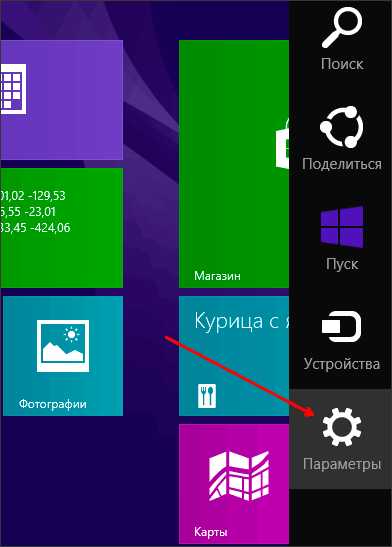
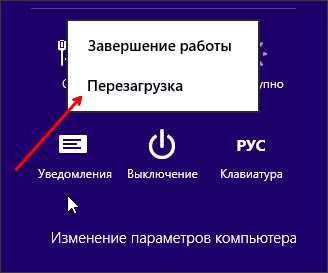



Добавить комментарий